2019-11-05 14:26:53来源:分享吧
会声会影怎么模糊某一块区域?相信不少用户对此不是特别了解,分享吧小编就为大家带来会声会影模糊某一块区域方法介绍,一起来看看吧!
方法步骤

图1:修改前的图片
会声会影中模糊的的方法很多,这里例举2种,具体如下(图1是修改前的样图):
1、 平均滤镜
先把素材导入会声会影的视频轨,然后复制一份到覆叠轨,调到项目大小;

图2:调整自定义滤镜中的方格大小使其模糊
使用会声会影滤镜,为覆叠轨上的素材添加“平均”滤镜,调整自定义滤镜中的方格大小,完成后点击确定;

图3:用平均滤镜的模糊效果展示
再添加“修剪”滤镜,修剪出需要的区域,此时需要添加全白遮罩,去掉修剪后的颜色遮挡,最终效果如图3所示。
2、 像素器滤镜
先把素材添加到轨道上,为其添加“像素器”滤镜,打马赛克也可以使用像素器。
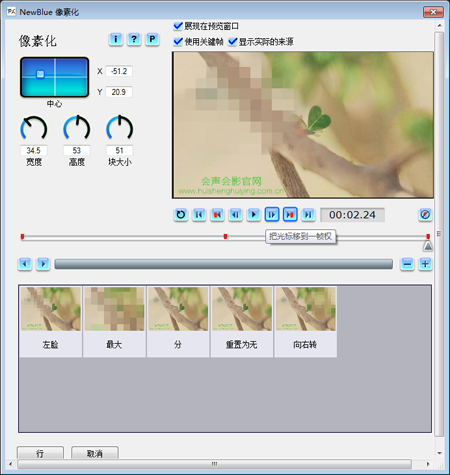
图4:调整像素器参数
在“属性”菜单中选择“自定义滤镜”,在弹出的对话框里,移动中心点位置,调像素的高度、宽度、及块大小,对于大片色块可以使用大点的块,若是色彩比较密集的地方可以适当将块大小数值调小一些。

图5:使用像素器制作模糊效果
完成后,将首尾帧的数值调整一致,点击完成,最终的效果如图5所示
以上就是会声会影模糊某一块区域方法介绍,想了解更多《会声会影》教程,请关注分享吧下载站,每天为你带来最新消息!
| 会声会影相关攻略合集 | ||||
| 如何制作镂空字幕 | 移动转场效果 | 怎么导出为模板 | 怎么将视频导出 | 怎么制作定格动画 |
| 怎么自定义视频尺寸 | 如何制作转场效果 | 如何进行配音 | 屏幕录制出错 | 使用即时项目模板 |
 会声会影使用教程大全
会声会影使用教程大全
会声会影是加拿大Corel公司制作的一款功能强大的视频编辑软件,操作简单,适合家庭日常使用,功能较全,可以帮助大家剪辑出好看的视频。会声会影使用教程大全为您提供详尽的会声会影功能介绍及使用方法指南,有需要的小伙伴可以关注分享吧会声会影使用教程大全,一起来看看吧~

该合集内包含oppo多款手机型号的使用教程,大家一定会有手机哪个功能不清楚怎么操作需要去查的时候,不如来看看该合集可以帮助用户更加清晰的熟悉各个型号的手机各功能怎么使用还能学到一些新的技能,操作起来也非常简单,大家按照每个教程内教的步骤去操作即可,整体看起来非常简洁,可以对大家起到一定的帮助,相信大家都很喜欢的,下面分享吧小编为大家带来了相关教程合集,感兴趣的小伙伴快来看看吧。

酷我音乐通过主播电台、音乐直播、视频等特色内容,以及国际前沿的音频技术和高性价比音乐硬件产品持续致力为用户提供个性化、多元化的音乐体验,拥有许多综艺节目的独家版权,在歌曲列表中点击歌曲即可播放,按下单个歌曲右端的小按钮,可弹出操作菜单,使用起来非常便捷,但是还是会有许多新手伙伴不知道怎么使用,下面分享吧小编为大家带来了相关教程合集,感兴趣的小伙伴快来看看吧。